Как в ВК сделать ссылку на пост
Как в ВК сделать ссылку на пост
Эти инструкции помогут скопировать ссылку на пост в ВКонтакте для тех, кто не может найти способа это сделать.
Содержание
Как сделать ссылку на пост через мобильное приложение
Если в ВК нажать на изображение поста – оно откроется во весь экран. Нажав на имя оставившего пост – откроется его профиль. В мобильном приложении процесс копирования ссылки более очевиден.
- Перейдите к посту, адрес которого нужно скопировать.
- Нажмите на три точки вверху справа.
- Выберите пункт Скопировать ссылку.
Теперь переходим на сайт или в другое приложение, где её необходимо вставить. Выбираем пустую область поля для текста долгим нажатием и нажимаем Вставить. Если не можете найти функцию поиска в мобильном приложении, вот инструкция.
Скопировать ссылку поста ВК на компьютере
Не совсем понятно, как поделиться определённым постом через браузер. Если открыть профиль пользователя и выбрать его пост со стены, откроется ссылка на сторонний ресурс или имя того, кто его разместил. То же самое происходит в группах. Нужно сделать так:
Если открыть профиль пользователя и выбрать его пост со стены, откроется ссылка на сторонний ресурс или имя того, кто его разместил. То же самое происходит в группах. Нужно сделать так:
- Перейдите к нужному посту.
- Нажмите на время размещения, которое расположено под именем поделившегося.
- Откроется пост на весь экран. А в адресной строке будет новый адрес – это и есть ссылка на пост, скопируйте её.
Есть небольшая разница между ссылками на стене и в группе. К примеру, если вы копируете пост со стены пользователя, на нём будет два времени. Первое, то что расположено выше возле имени владельца страницы – это время репоста. И скопированная ссылка приведёт на стену пользователя. Если выбрать второе время, которое указано возле названия поста или группы, вы скопируете источник – обычно группу с данной информацией.
Сделать ссылку в посте ВК
Функции социальной сети предлагают разные варианты ссылок на пользователей и группы. Для постов на своей стене или в группе можно использовать естественную ссылку, если она не слишком длинная. Если она ведёт на пост или статью блога/сайта с превью, то оно автоматически отображается в посте. Внешние ссылки (которые ведут на другой сайт) иначе не оформить.
Если она ведёт на пост или статью блога/сайта с превью, то оно автоматически отображается в посте. Внешние ссылки (которые ведут на другой сайт) иначе не оформить.
Больших ссылок с непонятными символами боятся пользователи. Соцсеть рекомендует использовать для таких свой сервис по укорачиванию веб-адресов: https://vk.com/cc. Вставьте свою ссылку и получите более простой вариант.
Создать ссылку словом в ВКонтакте
У нас есть возможность заниматься украшением гиперссылок внутренних, то есть тех, которые ведут на статьи и посты в ВКонтакте. Вот несколько способов:
- * или @ — символы используются для быстрого создания ссылок на пользователя или сообщество в ВК;
- Чтобы сделать внутренний адрес ВК словом — напишите знак звёздочки *, вставьте ссылку, поставьте пробел и запишите в скобках текст, который и будет ссылкой;
- По такому же принципу можно создавать ссылки при помощи знаков: [|]. Поставьте открывающуюся квадратную скобку, вставьте после неё ссылку.
 Введите прямой разделитесь и укажите описание, которое будет ссылкой и закройте квадратной скобкой.
Введите прямой разделитесь и укажите описание, которое будет ссылкой и закройте квадратной скобкой.
Если ссылка делается на профиль пользователя, можно вместо имени указать только его идентификатор без доменного имени vk.com/ при помощи символов id и уникального номера. Также можно сделать с адресом группы, только вместо id пишется club.
Не получается сделать ссылку на пост в ВК? Опишите свою проблему в комментариях.
Как сделать ссылку на звонок Вконтакте?
Когда-то я подрабатывала на одном сайте и отвечала на вопросы пользователей о технике. И вот как-то меня спросили о том, как сделать ссылку на звонок Вконтакте (ссылка, при переходе на которой сразу звонишь выбранному пользователю через ВК-сообщения). И с тех пор даже находят меня в этом самом Вконтакте и просят расписать детально! Решила расписать в блоге, может, кому еще пригодится.
Хотя, если честно, не очень понимаю, зачем и кому это нужно. В одной статье было сказано, мол, кинете эту ссылку бывшей (конечно, засунув в сокращатель, чтобы не сразу разобралась), она перейдет, отменит звонок, а потом у парня будет резон перезвонить. Еще можно делать звонки чужим людям и баловаться, но детский сад какой-то. Хм, даже не знаю. Если знаете — расскажите. А я перейду к теме.
Еще можно делать звонки чужим людям и баловаться, но детский сад какой-то. Хм, даже не знаю. Если знаете — расскажите. А я перейду к теме.
Вообще все просто. В первую очередь вам нужен шаблон ссылки —
https://vk.com/call?id=
После знака «=» надо вставить ID пользователя. Если человек не изменил в настройках адрес своей страницы, то увидеть цифровой ID можно просто в ссылке на страницу пользователя. Пример:
Важно, чтобы в ID были только цифры. Никаких лишних символов, букв, пробелов, кавычек, иначе ссылка не сработает.
Вот так это будет выглядеть: https://vk.com/call?id=492372999 (звонить не надо, айди выдуманный)
Бывает так, что человек в настройках ВК меняет свое ID и тогда адрес страницы выглядит, например, как мой:
Тогда легким способом ID не узнать. А вот если хотите сделать ссылку на звонок Вконтакте самому себе, не проблема. Зайдите в настройки страницы и найдите пункт «Адрес страницы». Если кликнуть на изменить, вы увидите номер страницы — это и есть ID.
Если кликнуть на изменить, вы увидите номер страницы — это и есть ID.
Конечно, нет смысла проверять работоспособность ссылки на звонок Вконтакте на примере ссылки на себя. Позвонить самому себе нельзя по понятным причинам :). Так что используйте какого-то другого юзера ВК.
Если другой пользователь изменил адрес свой страницы, можно ли узнать ID? Да, но уже не так легко, как из адресной строки браузера. Откройте страницу пользователя, кликните на пустом месте правой кнопкой мышки и выберите пункт меню «Код страницы» (как вариант — «Исходный код»). Вы увидите HTML-код, из которого и состоит веб-страница. Поиском по странице (лучше всего для поиска нажать сочетание клавиш ctrl+f) найдите текст «User_id». Хоть ID пользователя и нет в адресе, но он обязательно есть в коде страницы, так что вы его найдете. Вот пример:
Вот, собственно, и все. Добавлю, что ссылка на звонок Вконтакте будет работать и на ПК, и на смартфоне. Но важно, чтобы человек был залогинен в ВК в случае использования веб-браузера и имел приложение в случае смартфона (и тоже был в нем залогинен).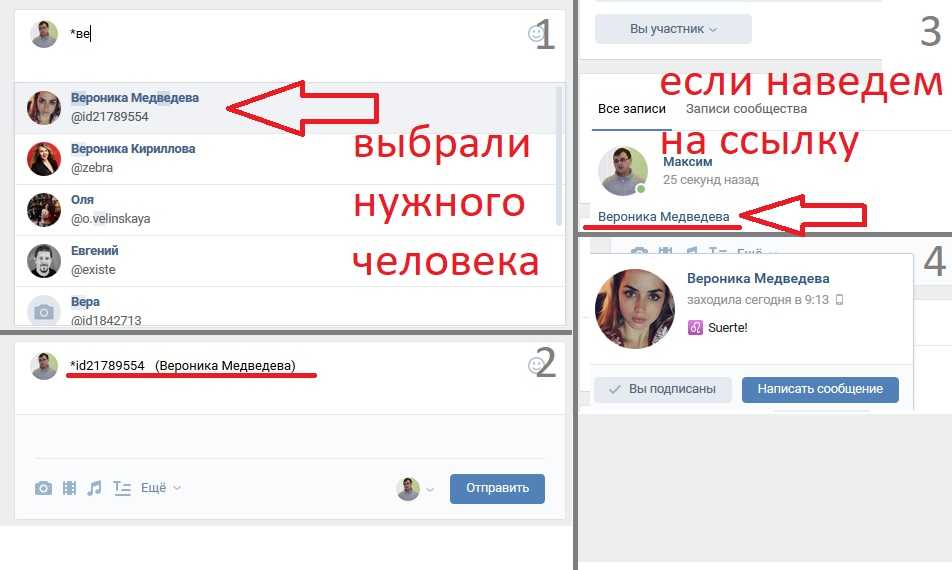 Звонок будет аудио, для видео ссылок пока не придумали.
Звонок будет аудио, для видео ссылок пока не придумали.
Иногда ВК будет выдавать «Во время звонка произошла ошибка. Повторите попытку позже». Это связано с настройками приватности, человек может запретить ему звонить. В этом случае вы никак не сможете с ним связаться через ВК-звонки.
Многих любителей пранков интересует, как сократить ссылку на звонок Вконтакте. Ну, чтобы получивший ее юзер не знал, на что кликает. Можно использовать любой укорачиватель (подборки сервисов для сокращения ссылок — раз, два), да хоть штатный Вконтакте — https://vk.com/cc.
В сообщениях, у себя на стене и т.д. (только ВКонтакте, конечно, не на других сайтах) можно ссылку сделать словом, вот так — [https://vk.com/call?id=437229000|Котики], причем «Котики» будет словом-ссылкой. Вот так будет выглядеть:
Вот и все. Надеюсь, теперь все ясно, если что — спрашивайте! :-).
Ссылка на веб-страницу, электронную почту, номер телефона или страницу в Pages на iPad
Вы можете превратить текст или определенные объекты (фигуры, линии, изображения, рисунки, текстовые поля, уравнения, группы объектов и анимированные рисунки) в link that:
Переход к закладке (в текстовом документе) или другой странице (в документе с макетом страницы)
Открытие веб-сайта или сообщения электронной почты
Звонок по номеру телефона
8Вы можете отредактировать текст ссылки или места назначения или удалить ссылки, чтобы текст снова вел себя как обычный текст.
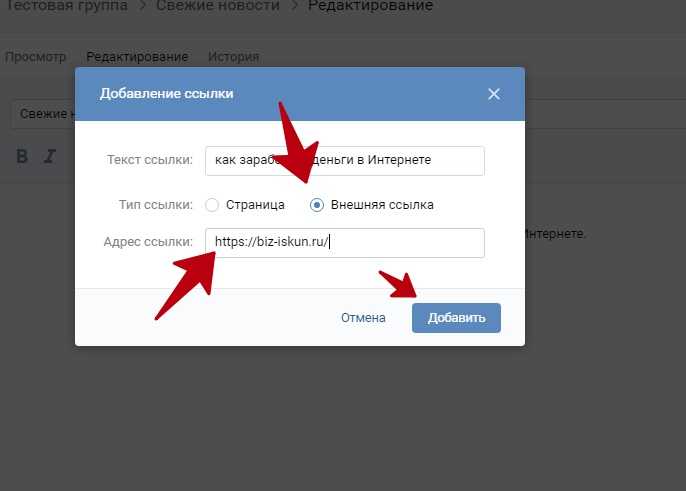
Добавить ссылку
Коснитесь объекта, текстового поля или выделенного текста, который вы хотите превратить в ссылку, затем коснитесь «Ссылка».
Нажмите «Ссылка на» и выберите тип ссылки (веб-страница, электронная почта, номер телефона, страница или закладка).
Укажите сведения о пункте назначения:
Веб-страница: Открывает веб-страницу в браузере. В поле Показать введите текст, который вы хотите, чтобы читатели видели. Например, вы можете захотеть показать доменное имя, а не весь веб-адрес. В поле Ссылка введите URL-адрес веб-страницы.
Электронная почта: Открывает сообщение электронной почты с адресом, который вы указали в поле Кому. В поле Показать введите текст, который вы хотите, чтобы читатели видели. Например, вы можете захотеть показать имя получателя, а не весь адрес электронной почты. Введите тему в поле Тема или оставьте его пустым.

Номер телефона: Звонок по номеру телефона. В поле Номер введите номер телефона. В поле Показать введите текст, который вы хотите, чтобы читатели видели. Например, вы можете захотеть показать название компании или человека, которому принадлежит номер.
Страница: Переход к другой странице документа. Коснитесь миниатюры страницы под «Связать с», затем коснитесь номера целевой страницы. В поле Показать введите текст, который вы хотите, чтобы читатели видели.
Закладка: Переход к тексту, который вы добавили в закладки. Коснитесь закладки, на которую хотите установить ссылку. В поле Показать введите текст, который вы хотите, чтобы читатели видели.
Чтобы проверить место назначения, нажмите «Назад», затем нажмите кнопку «Открыть ссылку», «Написать письмо», «Позвонить», «Перейти на страницу» или «Перейти в закладку».
Если вам не нужно проверять ссылку, коснитесь документа, чтобы закрыть элементы управления.

Связанный текст подчеркнут, а рядом со связанными объектами появится кнопка ссылки (в виде изогнутой стрелки).
Изменить или удалить ссылку
Коснитесь связанного текста или кнопки ссылки на связанном объекте.
Если ссылка находится в ячейке таблицы, сначала коснитесь ячейки таблицы, затем коснитесь кнопки ссылки.
В редакторе ссылок нажмите Настройки ссылок.
Внесите изменения или нажмите «Удалить ссылку».
При удалении ссылки текст ссылки сохраняется, но форматирование ссылки удаляется, и ссылка становится неактивной.
По завершении коснитесь документа, чтобы закрыть элементы управления.
Включение или отключение автоматического форматирования URL-адресов, адресов электронной почты и номеров телефонов
Pages автоматически определяет допустимые веб-адреса (URL) и адреса электронной почты и оформляет их (например, с помощью подчеркивания или другого цвета), чтобы указать, что это активные ссылки.
 Номера телефонов по умолчанию не форматируются как ссылки, но вы можете включить автоматическое форматирование номеров телефонов. Вы также можете отключить автоматическое форматирование ссылок для URL-адресов и адресов электронной почты.
Номера телефонов по умолчанию не форматируются как ссылки, но вы можете включить автоматическое форматирование номеров телефонов. Вы также можете отключить автоматическое форматирование ссылок для URL-адресов и адресов электронной почты.Чтобы изменить форматирование Pages URL-адресов веб-сайтов, адресов электронной почты и номеров телефонов в качестве активных ссылок, можно обновить параметры автоматического форматирования.
Коснитесь в верхней части экрана.
Коснитесь «Настройки», коснитесь «Автокоррекция», затем выполните одно из следующих действий:
Если вы не хотите, чтобы ссылки отображались в форматированном виде, но хотите, чтобы они были активны, включите параметр «Обнаружение веб-ссылок и ссылок электронной почты» или Обнаружение телефонных ссылок и отключите параметр «Применить стиль ссылки».
Этот параметр применяется к новому тексту, который вы вводите во все документы Pages. Существующие ссылки не затрагиваются изменением.

См. также Добавление закладок и ссылок на них в Pages на iPad
Ссылка на веб-страницу, электронную почту, номер телефона или страницу в Pages на Mac
Вы можете поворачивать текст или определенные объекты (фигуры, линии, изображения, рисунки, текстовые поля, уравнения, группы объектов и анимированные рисунки) в ссылку, которая:
Переходит к закладке (в текстовом документе) или другой странице (в документе с макетом страницы)
Открытие веб-сайта или сообщения электронной почты
Звонок по номеру телефона
Вы можете отредактировать текст ссылки или пункты назначения или удалить ссылки, чтобы текст снова вел себя как обычный текст.
Добавить ссылку
Удерживая нажатой клавишу Control, щелкните объект, текстовое поле или выделенный текст, который вы хотите превратить в ссылку, выберите «Добавить ссылку», затем выберите пункт назначения (веб-страница, электронная почта, номер телефона, страница или закладка) .
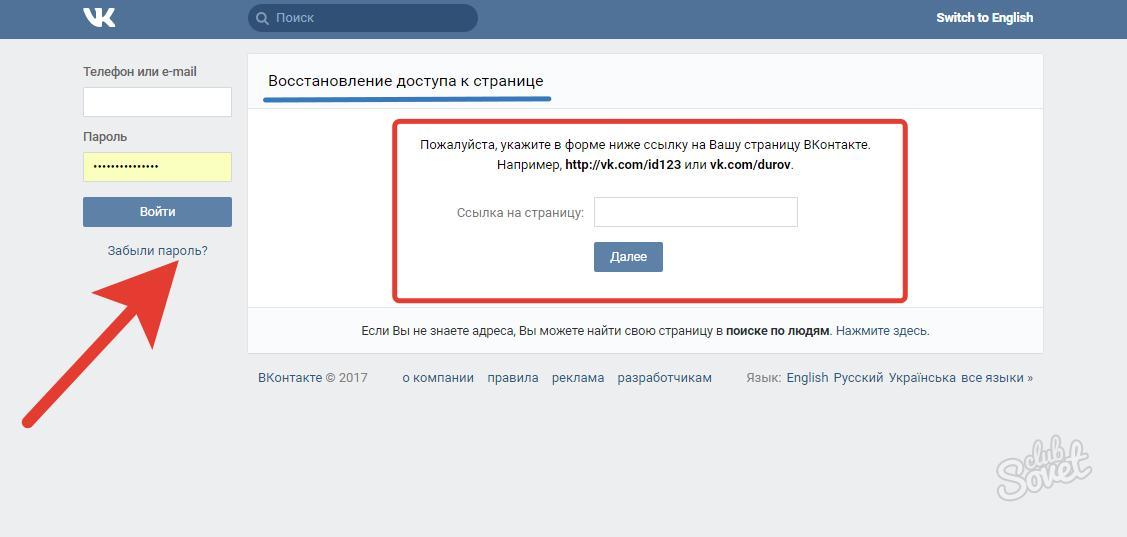
Уточнить детали назначения:
Веб-страница: Открывает веб-страницу в браузере. В поле Показать введите текст, который вы хотите, чтобы читатели видели. Например, вы можете захотеть показать доменное имя, а не весь веб-адрес. В поле Ссылка введите URL-адрес веб-страницы.
Электронная почта: Открывает сообщение электронной почты с адресом, который вы указали в поле Кому. В поле Показать введите текст, который вы хотите, чтобы читатели видели. Например, вы можете захотеть показать имя получателя, а не весь адрес электронной почты. Введите тему в поле Тема или оставьте его пустым.
Номер телефона: Звонок по номеру телефона. В поле Номер введите номер телефона. В поле Показать введите текст, который вы хотите, чтобы читатели видели. Например, вы можете захотеть показать название компании или человека, которому принадлежит номер.
Страница: Переход к другой странице документа.
 Нажмите всплывающее меню «Страница», затем выберите страницу, на которую хотите создать ссылку. В поле Показать введите текст, который вы хотите, чтобы читатели видели.
Нажмите всплывающее меню «Страница», затем выберите страницу, на которую хотите создать ссылку. В поле Показать введите текст, который вы хотите, чтобы читатели видели.Закладка: Переход к тексту, который вы добавили в закладки. Щелкните закладку, на которую хотите создать ссылку. В поле Показать введите текст, который вы хотите, чтобы читатели видели.
Чтобы проверить место назначения, нажмите кнопку «Открыть ссылку», «Создать электронное письмо», «Позвонить», «Перейти на страницу» или «Перейти в закладку»; в противном случае щелкните страницу, чтобы закрыть редактор ссылок.
Связанный текст подчеркнут, а рядом со связанными объектами появится кнопка ссылки (в виде изогнутой стрелки).
Изменить или удалить ссылку
Щелкните связанный текст или кнопку ссылки на связанном объекте или дважды щелкните ссылку в ячейке таблицы.
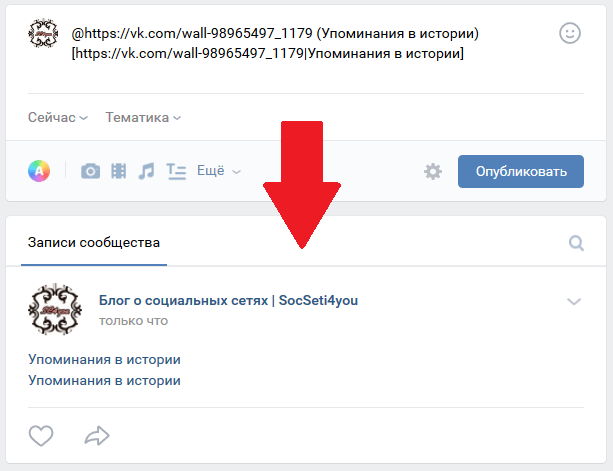
В редакторе ссылок нажмите Редактировать.
Внесите изменения или нажмите «Удалить».
При удалении ссылки текст ссылки сохраняется, но форматирование ссылки удаляется, и ссылка становится неактивной.
Когда вы закончите, щелкните страницу, чтобы закрыть редактор ссылок.
Включение или отключение автоматического форматирования URL-адресов, адресов электронной почты и номеров телефонов
Pages автоматически определяет действительные веб-адреса (URL-адреса) и адреса электронной почты и оформляет их (например, с помощью подчеркивания или другого цвета), чтобы указать, что это активные ссылки. Номера телефонов по умолчанию не форматируются как ссылки, но вы можете включить автоматическое форматирование номеров телефонов. Вы также можете отключить автоматическое форматирование ссылок для URL-адресов и адресов электронной почты.
Чтобы изменить форматирование Pages URL-адресов веб-сайтов, адресов электронной почты и номеров телефонов в качестве активных ссылок, можно обновить параметры автоматического форматирования.

